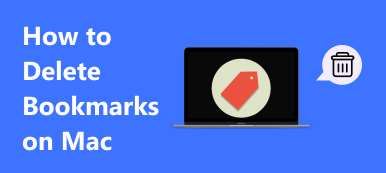Origin — это игровой клиент, который позволяет вам получить доступ ко всем видам игр от EA. Но как удалить Origin на Mac, если вам больше не нужны эти игры или вы считаете, что программное обеспечение занимает слишком много места на вашем диске? Так же, как вы удаляете другие приложения, есть два способа справиться с этой ситуацией. Однако, если вы хотите полностью удалить Origin с вашего Mac, вам обязательно следует ознакомиться с подробным руководством ниже на как удалить ориджин на маке вручную или полностью.
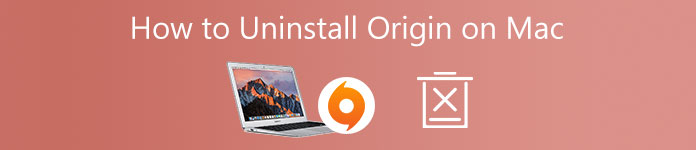
- Часть 1: Как удалить Origin на Mac вручную
- Часть 2: Как полностью удалить Origin на Mac
- Часть 3. Часто задаваемые вопросы об удалении Origin на Mac
Часть 1: Как удалить Origin на Mac вручную
Вы ищете бесплатное руководство по удалению Origin на Mac голыми руками? Тогда вы пришли в нужное место. Если вам нужно удалить Origin из-за ошибки аутентификации или недостаточного места на диске, вы можете положиться на приведенное ниже руководство, чтобы удалить приложение Origin с вашего Mac без установки каких-либо сторонних приложений. Вам просто нужно набраться терпения, так как операция занимает немного времени. Проверьте шаги ниже.
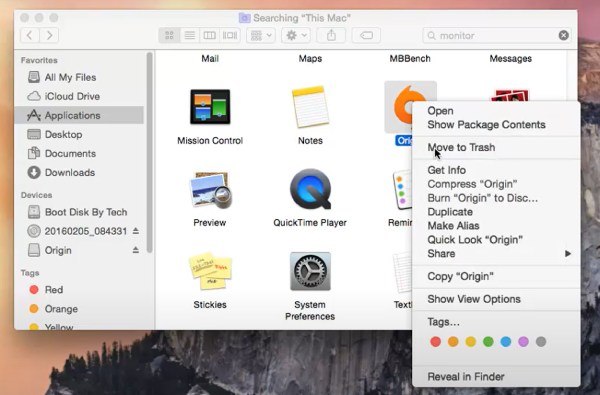
Шаг 1 Если вы используете Origin на Mac, вам нужно сначала выйти, щелкнув приложение правой кнопкой мыши. Затем щелкните значок Завершить .
Шаг 2 Откройте Finder и перейдите в «Приложения», щелкните правой кнопкой мыши Origin и выберите «Переместить в корзину», чтобы удалить. Чтобы удалить другие связанные файлы, нажмите CMD, Shift и G , чтобы открыть Перейти в папку окно.
Шаг 3 Тип ~ / Library / в строке поиска и нажмите кнопку Go кнопка. В папке «Библиотека» нужно нажать Настройки и найдите com.ea.Origin.plist файл, чтобы удалить его.
Шаг 4 Затем вернитесь к Библиотека папку и найдите LaunchAgents, там щелкните правой кнопкой мыши com.ea.origin.WebHelper.plist файл и нажмите Переместить в корзину .
Шаг 5 Тем не менее в Библиотека папка, найдите Поддержка приложений и удалите Origin папка там. Чтобы продолжить, нажмите кнопку Go кнопку в строке меню и нажмите кнопку Вложенная папка .
Шаг 6 Повторяйте пятый шаг, пока он не приведет к жесткому диску, с которым вы имеете дело, и не появится еще один Библиотека папка там. Откройте его и LaunchDaemons, затем удалите com.ea.origin.ESHelper.plist .
Наконец, вот как удалить Origin на Mac вручную. Если вы хотите полностью удалить это программное обеспечение и соответствующие файлы, вам необходимо строго следовать приведенным выше шагам, в противном случае вы можете изучить другой метод, описанный ниже, который поможет вам удалить этот материал автоматически и быстро.
Часть 2: Как полностью удалить Origin на Mac
Ручные шаги по удалению Origin на Mac требуют слишком много энергии и времени, и вы можете быть озадачены таким количеством папок, которые нужно открывать и удалять. Поэтому проверьте Apeaksoft Mac Cleaner, ваш лучший очиститель на Mac, который предлагает лучший способ полного и быстрого удаления Origin на Mac. Вам больше не нужно будет проверять, не остались ли какие-либо файлы, или выяснять, где эти файлы.

4,000,000+ Загрузки
Очистите свой Mac, чтобы получить доступ к большему объему памяти.
Полностью избавьтесь от нежелательного программного обеспечения одним щелчком мыши.
Повысьте производительность вашего Mac, очистив ненужные файлы.
Защитите Mac с помощью постоянного мониторинга состояния.
Удалить Origin на Mac с помощью Cleaner
Шаг 1 Сначала загрузите и установите этот удобный очиститель на свой Mac. Затем, как только вы запустите программное обеспечение, вы увидите три кнопки, представляющие различные функции: Статус, очиститель и Инструментарий.

Шаг 2Нажмите Инструментарий кнопка. Вам будет предложено множество вариантов, просто нажмите кнопку Удалить и Сканировать Кнопка, которая отобразит все ваше программное обеспечение на Mac и связанные с ним файлы. Просто нажмите на Вид Кнопка для проверки.

Шаг 3Найдите приложение Origin и установите флажок перед приложением, которое нужно выбрать. Программное обеспечение и соответствующие файлы отображаются в правой части окна. Далее нажмите на Чистка кнопку внизу, чтобы завершить и удалить.

Дальнейшее чтение:
Можно ли полностью удалить SearchMine с Mac? Вот руководство
Как удалить Google Диск и удалить все связанные файлы с Mac
Часть 3. Часто задаваемые вопросы об удалении Origin на Mac
Почему Origin не работает на Mac?
Одной из основных причин того, что Origin не работает, может быть повреждение кеша. Затем вы можете очистить кеш Origin на Mac, чтобы решить проблему, а не удалять ее. Перейти к Finder и найдите свой жесткий диск (обычно Macintosh HD). Затем откройте Библиотека папку, а затем найти Origin in Поддержка приложений. Далее удалите СкачатьКэш папку для очистки кеша.
Как переустановить Origin на Mac?
Вместо того, чтобы искать решение, как полностью удалить Origin на Mac, возможно, ваша проблема с Origin может быть решена переустановкой после удаления. Просто загрузите установщик Origin для Mac на официальном сайте EA и следуйте инструкциям по переустановке.
Как удалить учетную запись Origin на Mac?
Войдите в свой Origin аккаунт на Origin Веб-сайт. Нажмите Настройки, и вы можете Удалить мою учетную запись кнопку внизу страницы. Весь ваш ранее приобретенный контент исчезнет после удаления вашей учетной записи, и учетная запись не может быть восстановлена. Чтобы продолжить, просто подтвердите свое решение о доработке.
Заключение
Подводя итог, теперь вы, наконец, можете выбрать надежное решение о том, как удалить Origin на Mac полностью из статьи выше. Выберите желаемое решение и следуйте подробным инструкциям выше, чтобы полностью избавиться от Origin на вашем Mac, чтобы получить больше места для хранения. Или просто удалите приложение, чтобы решить некоторые проблемы сбоя.